Jak anulować Amazon Prime Video
Opublikowany: 2023-02-15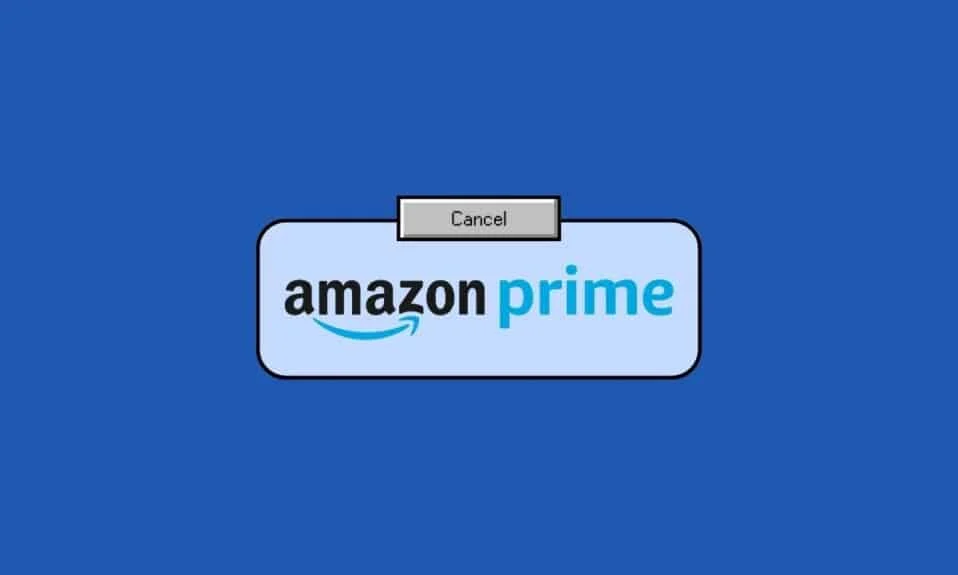
Możesz być zaskoczony, gdy dowiesz się, ile treści oferuje Prime Video. Czytaj dalej, aby uzyskać wszystkie potrzebne informacje na temat Prime Video, jeśli chcesz przesyłać strumieniowo przeboje filmowe, hitowe programy telewizyjne, prestiżowe Amazon Originals, ekskluzywne kanały i sport. Subskrypcja Amazon Prime kosztuje 14,99 USD miesięcznie lub 139 USD rocznie dla osoby fizycznej i obejmuje Prime Video. Dla osoby w Indiach Prime Video kosztuje 179 miesięcznie lub 1499 rocznie. Aby zapobiec konwersji bezpłatnego okresu próbnego na pełną subskrypcję Amazon Prime, możesz ją anulować lub zakończyć członkostwo w Amazon Prime. Jeśli chcesz anulować subskrypcję Prime Video, jesteś we właściwym miejscu! Przeczytaj więcej, aby dowiedzieć się, jak anulować kanały Amazon Prime Video i anulować Amazon Prime na telefonie.

Jak anulować Amazon Prime Video
Czytaj dalej, aby znaleźć kroki wyjaśniające szczegółowo, jak anulować Prime Video z przydatnymi ilustracjami dla lepszego zrozumienia.
Czy mogę anulować kanały wideo Amazon Prime?
Tak , możesz anulować główne kanały wideo. Możliwe jest anulowanie online członkostwa w Prime Video Channel. Oprócz standardowego członkostwa Amazon Prime możesz dodać kilkanaście kanałów od różnych dostawców usług. Prime Video stał się punktem kompleksowej obsługi dla wszystkich Twoich potrzeb związanych z rozrywką. Aby oglądać Prime Video Channels , potrzebujesz członkostwa Amazon Prime . Twoje członkostwo w Prime Video Channel wygasa również, jeśli anulujesz członkostwo Amazon Prime.
Jak anulować kanały Prime Video?
Oto jak anulować kanały Prime Video na stronie Prime Video:
1. Odwiedź witrynę Amazon Prime Video i zaloguj się na swoje konto.
2. Kliknij Profil w prawym górnym rogu, jak pokazano poniżej.
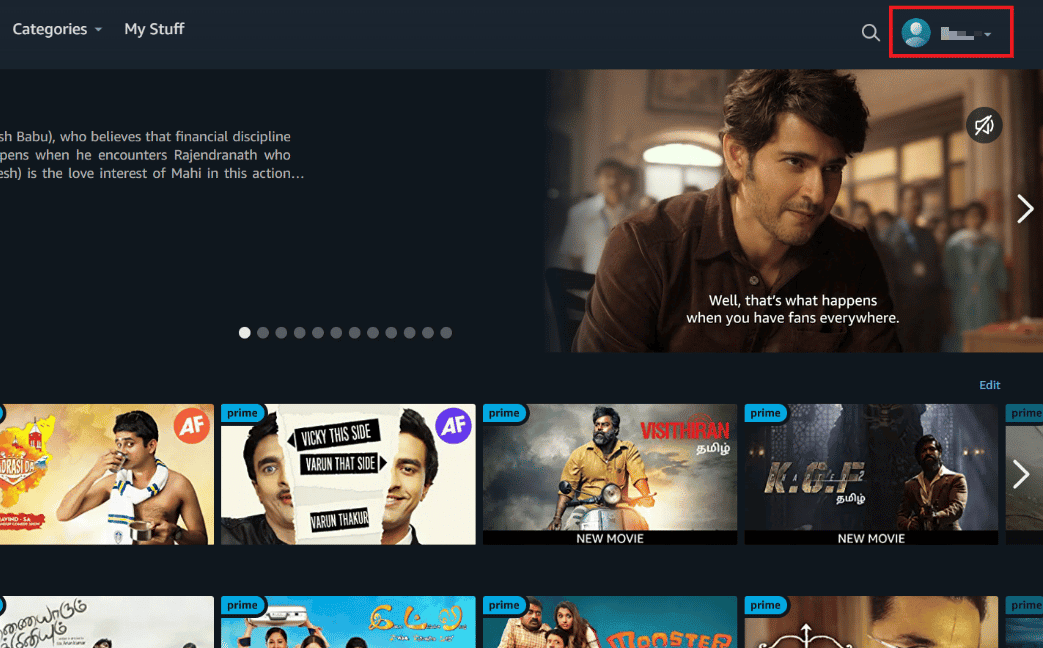
3. Następnie kliknij opcję Konto i ustawienia .
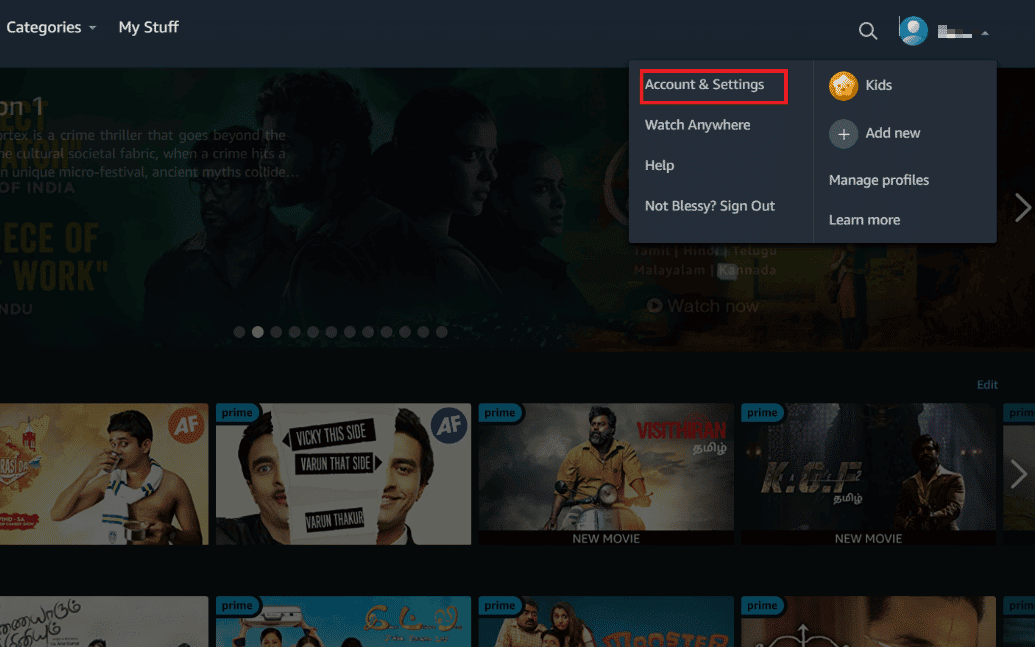
4. Kliknij kartę Kanały , jak pokazano.
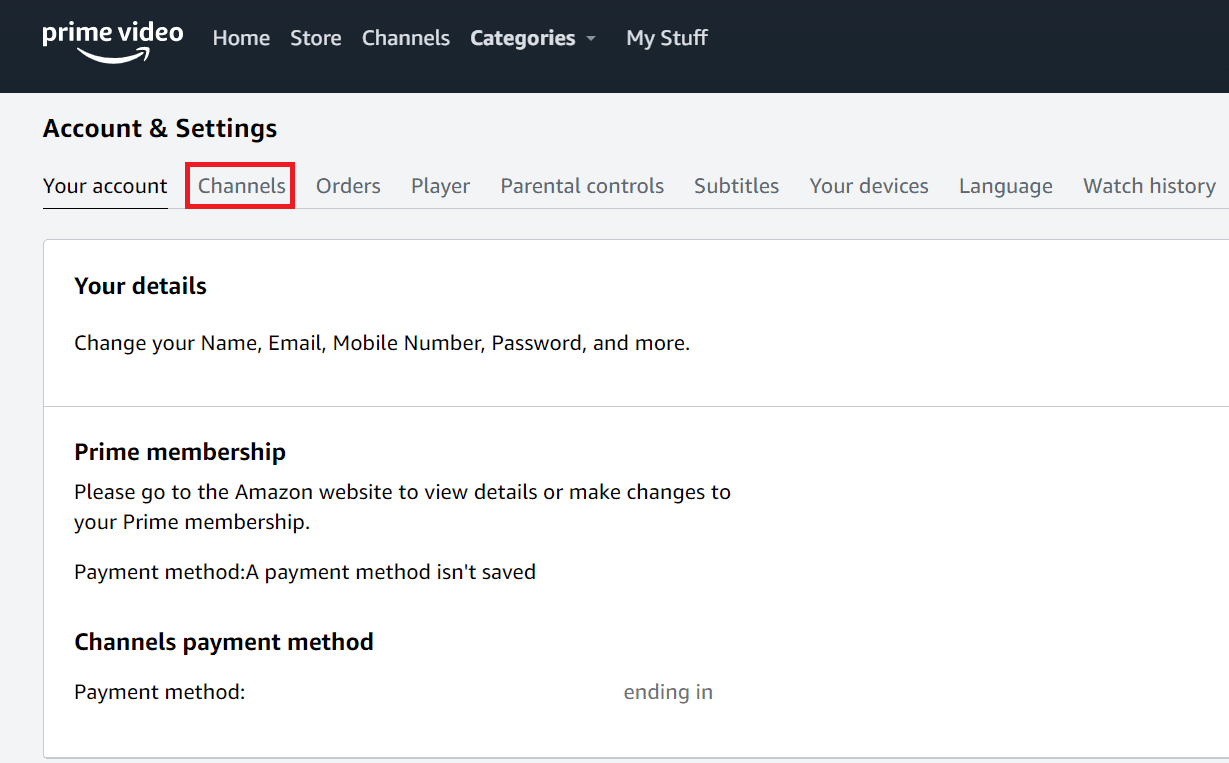
5. Kliknij opcję Anuluj kanał obok kanału, który chcesz anulować.
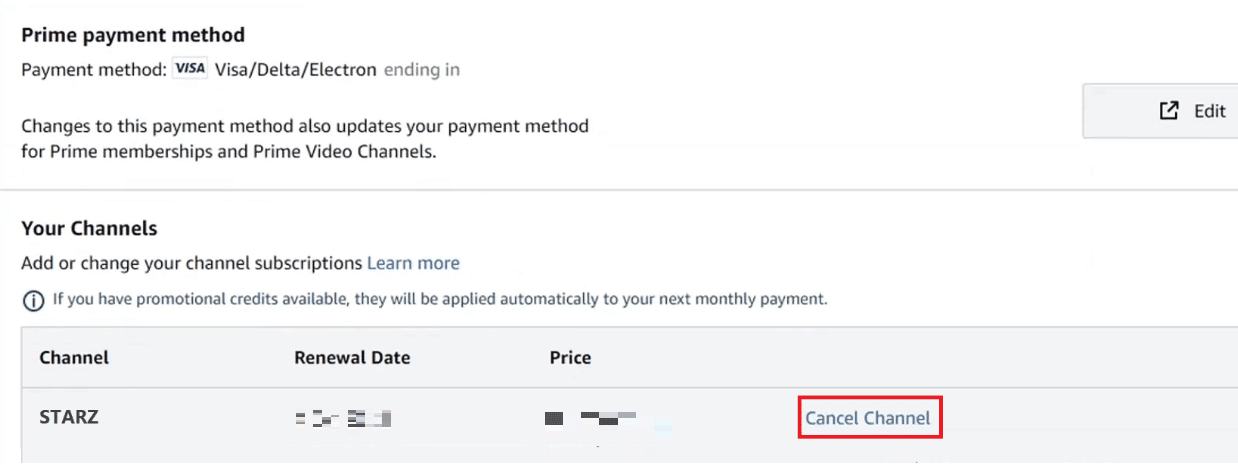
6. Potwierdź poniższy monit, klikając opcję Anuluj kanał .
7. Postępuj zgodnie z instrukcjami wyświetlanymi na ekranie , aby anulować kanały.
Ekran potwierdzenia pokazuje datę wygaśnięcia subskrypcji. Do tego czasu możesz wrócić i anulować. Nie zostaniesz obciążony opłatą za treści kanału po dacie zakończenia i nie będziesz mieć do nich dostępu. W przypadku anulowania subskrypcji nie przysługuje zwrot jakichkolwiek już opłaconych opłat za subskrypcję. Mamy nadzieję, że wiesz, jak anulować kanały Amazon Prime Video.
Przeczytaj także : Napraw problem z buforowaniem wideo Amazon Prime
Jak anulować kanały Prime Video w aplikacji?
Zobaczmy, jak anulować kanały Prime Video w aplikacji.
1. Uruchom aplikację Amazon Prime Video na swoim urządzeniu.
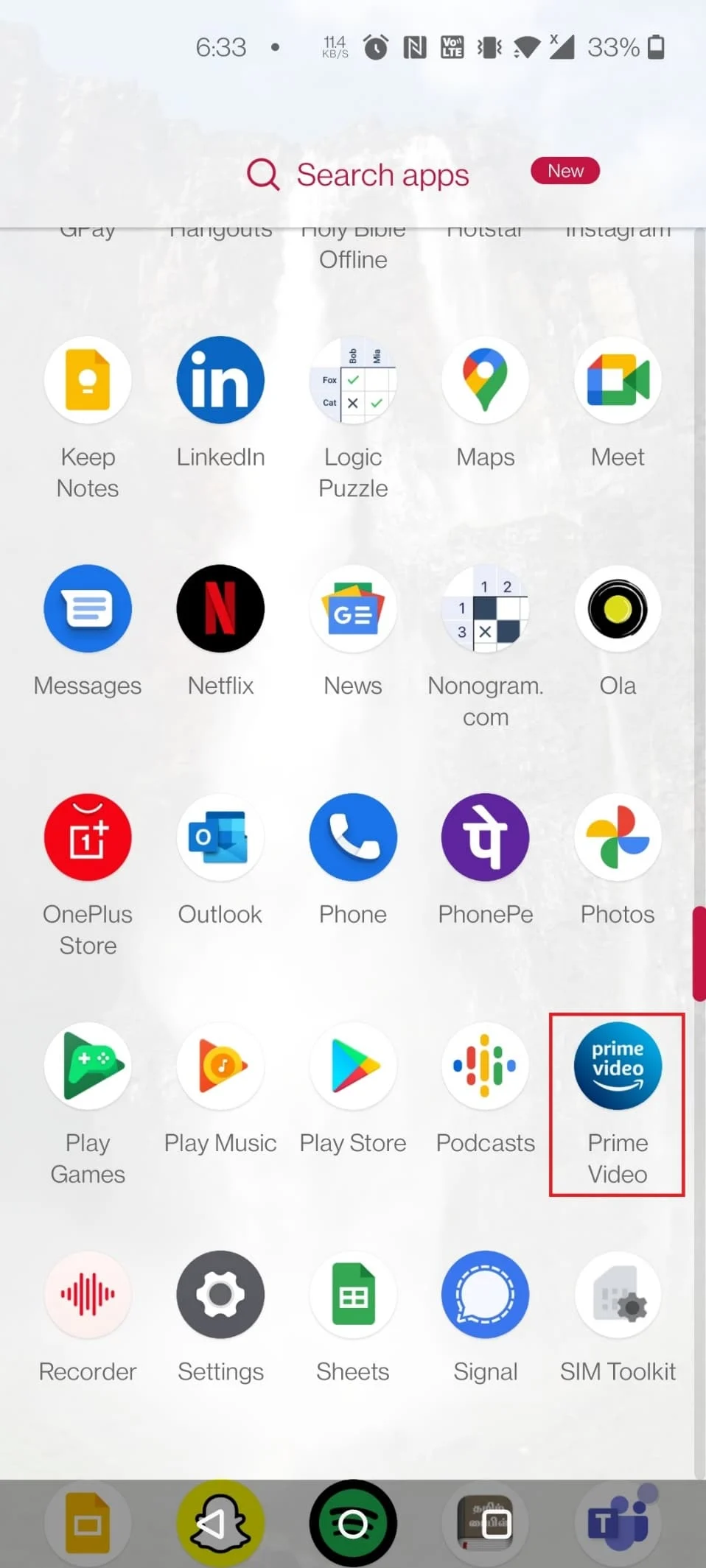
2. Stuknij ikonę profilu w prawym górnym rogu.
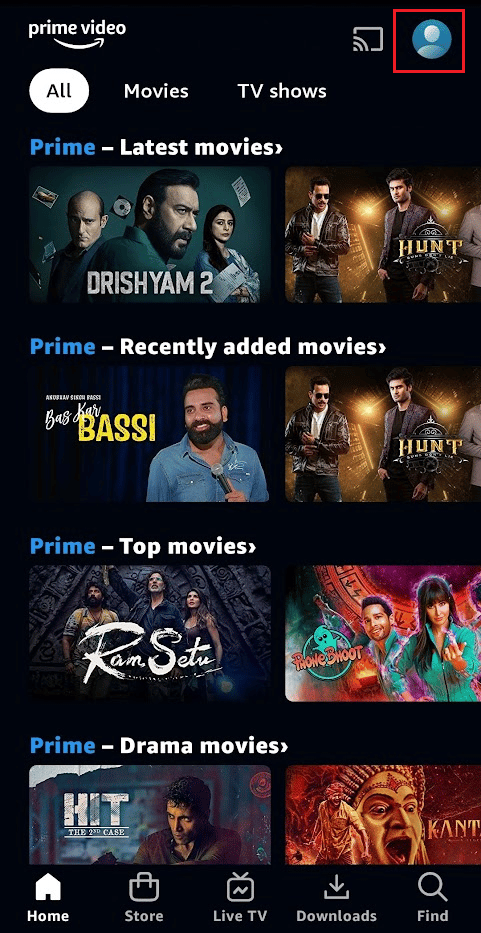
3. Następnie dotknij ikony koła zębatego Ustawienia .
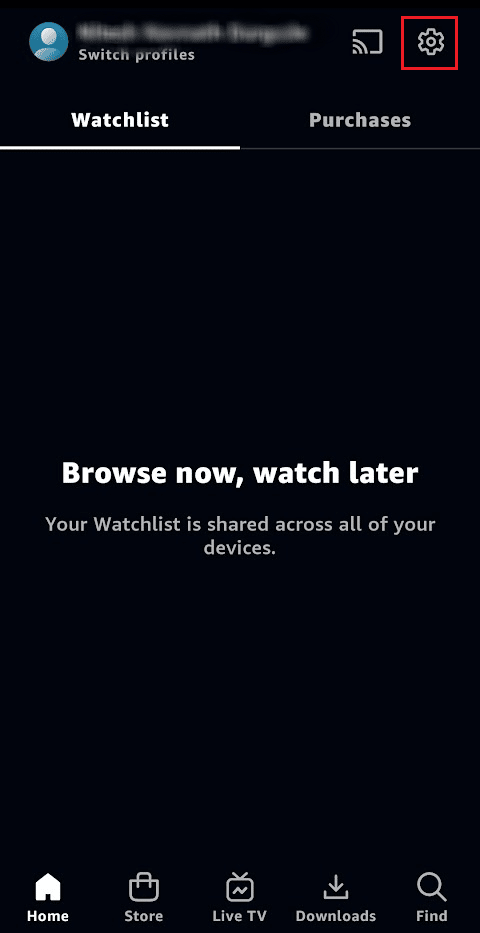
4. Stuknij w Zarządzaj swoimi głównymi kanałami wideo .
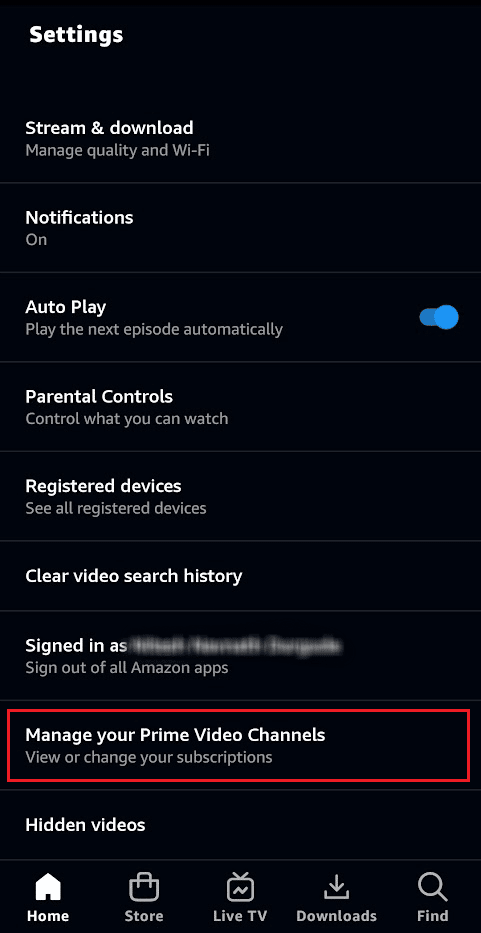
5. Znajdź i stuknij żądany kanał, który chcesz anulować.
6. Stuknij w opcję Anuluj kanał .
Jeśli masz możliwość zaakceptowania zwrotu pieniędzy w ramach samoobsługi, Twoje anulowanie wejdzie w życie od razu. W przeciwnym razie na ekranie potwierdzenia zostanie wyświetlona data wygaśnięcia subskrypcji. Do tego czasu możesz wrócić i anulować. Nie zostaniesz obciążony opłatą za treści kanału po dacie zakończenia i nie będziesz mieć do nich dostępu. Skontaktuj się z obsługą klienta, jeśli zwrot kosztów samoobsługi nie jest zapewniony i chcesz natychmiast anulować.
Przeczytaj także : Jak anulować Amazon FreeTime bez urządzenia
Czy możesz anulować Prime Video w dowolnym momencie?
Tak , w każdej chwili możesz anulować subskrypcję Prime Video. Co więcej, Amazon zwróci wszystkie Twoje płatności, jeśli anulujesz członkostwo w ciągu trzech dni po dokonaniu płatności kartą kredytową. Zamiast tego musisz korzystać z subskrypcji Prime Video do końca okresu płatności. Niestety, jeśli plan jest kontrolowany przez usługę zewnętrzną , na przykład dostawcę danych komórkowych, nie można go po prostu anulować.
Czy łatwo jest anulować Amazon Prime Video?
Tak . Korzystając z konta Amazon, Amazon ułatwił zakończenie subskrypcji Prime Video. Niestety, ze względów bezpieczeństwa nie możesz uzyskać dostępu do tych ustawień z żadnego urządzenia bez przeglądarki internetowej. Pamiętaj jednak, że subskrypcja kontrolowana przez usługę zewnętrzną, taką jak dostawca karty SIM lub plan zakupiony z urządzeniem, nie może zostać anulowana. Jeśli chcesz anulować taki plan, skontaktuj się z obsługą klienta firmy zewnętrznej. Nie możesz anulować subskrypcji, jeśli nie masz włączonych płatności cyklicznych. Gdy Twój obecny plan wygaśnie, usługa, którą kupiłeś za jednorazową opłatą, natychmiast wygasa. Dlatego nie ma potrzeby jej zmieniać.

Dlaczego tak trudno anulować Prime Video?
Zobaczmy niektóre z powodów, dla których trudno jest Ci anulować Prime Video:
- W niektórych przypadkach opcja końcowego członkostwa może nie być dostępna.
- Jeśli użyłeś tylko jednej metody płatności i wyłączyłeś automatyczne odnawianie, nie będziesz mieć dostępu do przycisku zakończenia członkostwa.
- Inną możliwością jest anulowanie automatycznego odnawiania zamiast zakończenia członkostwa.
- Gdy wyłączysz automatyczne odnawianie, płatności zostaną wstrzymane, a Twoja subskrypcja Prime Video zostanie automatycznie anulowana po zakończeniu cyklu rozliczeniowego.
- Lub jeśli plan jest kontrolowany przez usługę strony trzeciej, taką jak dostawca danych komórkowych, nie można go po prostu anulować. Jeśli chcesz anulować taki plan, skontaktuj się z obsługą klienta firmy zewnętrznej.
Jak anulować Prime Video?
Musisz zalogować się za pomocą przeglądarki, aby uzyskać dostęp do podstawowych ustawień konta Amazon. Prime Video stosuje podobną metodę. Nawet jeśli spróbujesz uzyskać dostęp do ustawień w programie stacjonarnym lub witrynie Prime Video, ostatecznie zostaniesz przekierowany na stronę główną Amazon. Dlatego tam zaczniemy. Aby anulować subskrypcję Prime Video:
1. Odwiedź witrynę Amazon w przeglądarce na komputerze i zaloguj się na swoje konto.
2. Kliknij Konta i listy > Twoje członkostwo Prime .
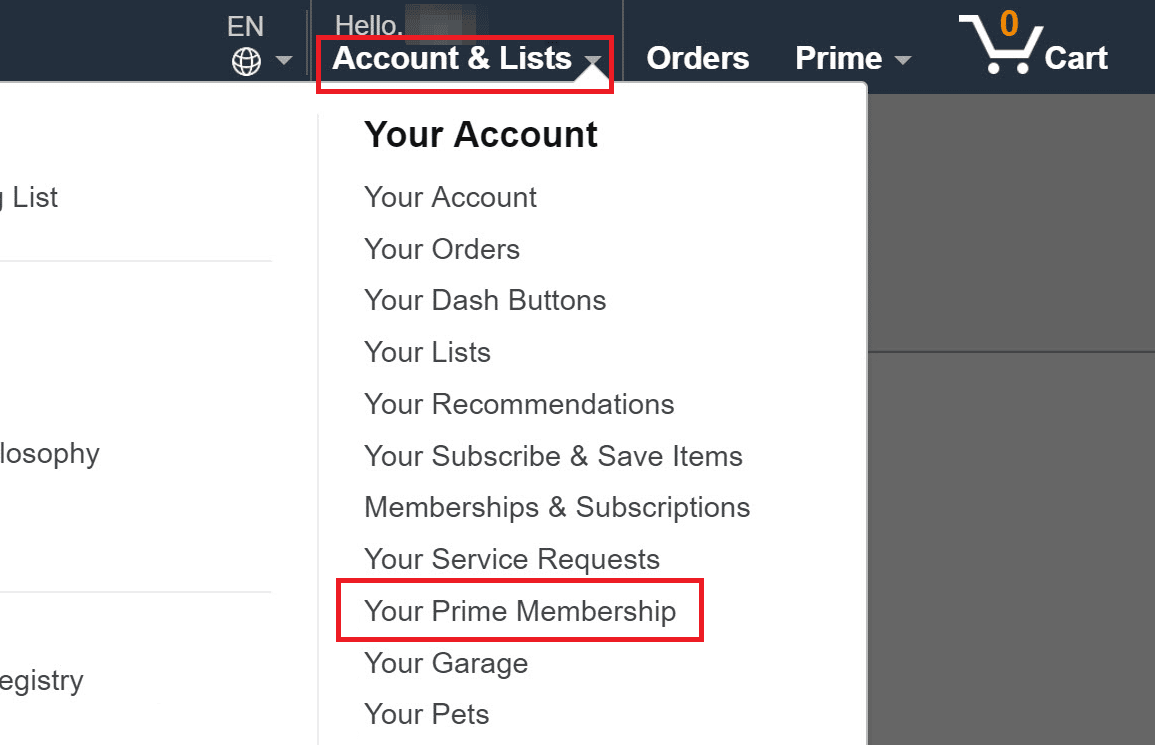
3. Kliknij kartę Zarządzaj członkostwem w prawym górnym rogu, jak pokazano poniżej.
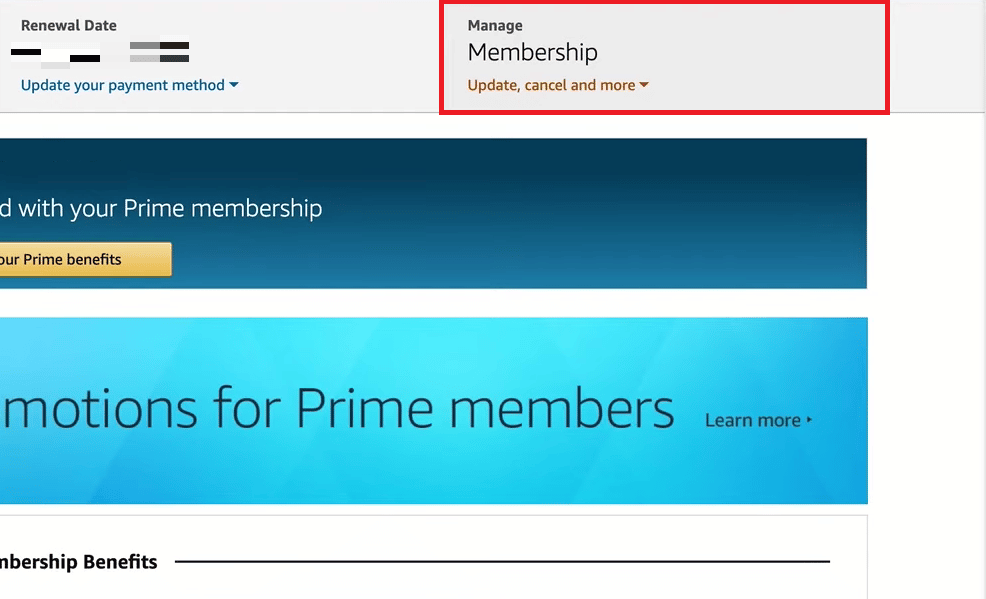
4. Kliknij Zakończ członkostwo z rozwijanego menu.
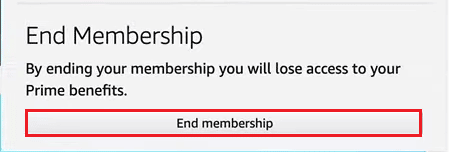
5. Kliknij opcję Anuluj moje korzyści w sekcji Prime Video , zgodnie z podświetleniem.
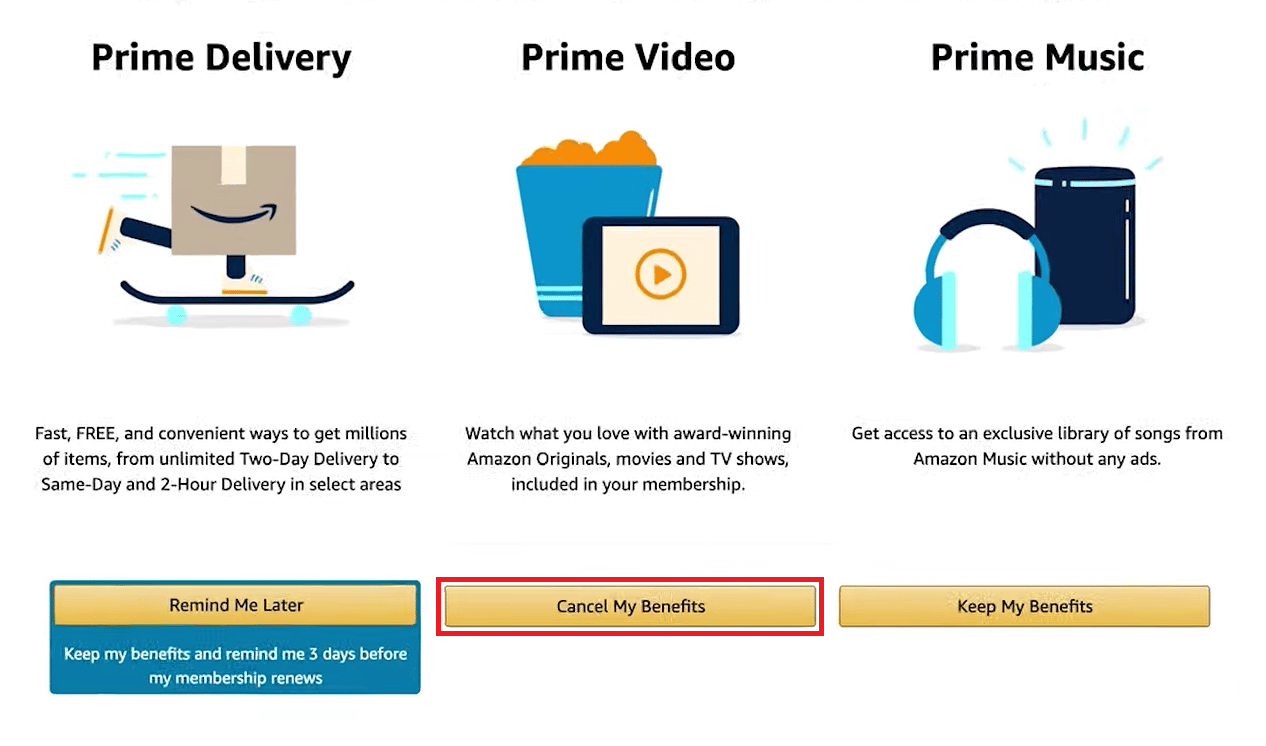
6. Na koniec kliknij Kontynuuj, aby anulować . Twoja subskrypcja Prime Video zostanie anulowana.
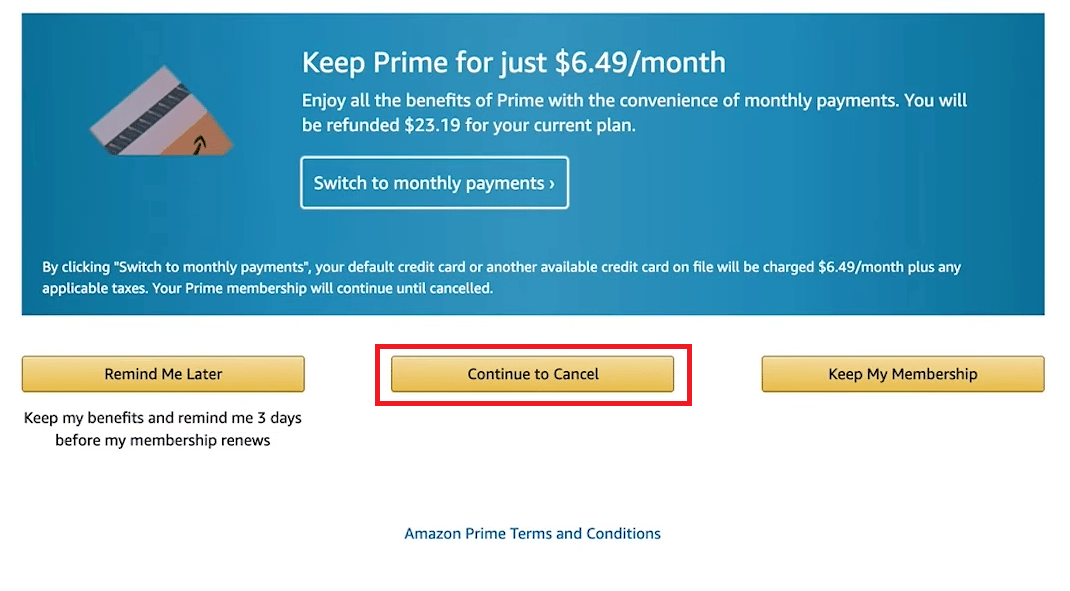
Amazon poprosi Cię o potwierdzenie wyboru zakończenia subskrypcji Prime Video. Twoja subskrypcja zostanie anulowana po potwierdzeniu i nie zostanie odnowiona po wygaśnięciu bieżącego planu. Platforma Prime Video jest dla Ciebie dostępna do końca Twojego miesięcznego cyklu.
Przeczytaj także : Jak zresetować kod PIN wideo Amazon Prime
Jak anulować konto Amazon Prime Video?
Subskrypcja Amazon Prime obejmuje również dostęp do Prime Video. Aby go anulować, przeczytaj i wykonaj czynności wymienione powyżej .
Jak anulować subskrypcję Prime Video?
Aby anulować subskrypcję Prime Video, wykonaj czynności wymienione powyżej .
Jak anulować Amazon Prime w aplikacji?
Możesz łatwo edytować ustawienia Prime za pomocą aplikacji Amazon. W zależności od kraju i używanego urządzenia instrukcje mogą się nieco różnić. Oto jak anulować plan subskrypcji Prime na smartfonie.
1. Otwórz aplikację Amazon na swoim telefonie.
2. Następnie dotknij zakładki profilu na dolnym pasku.
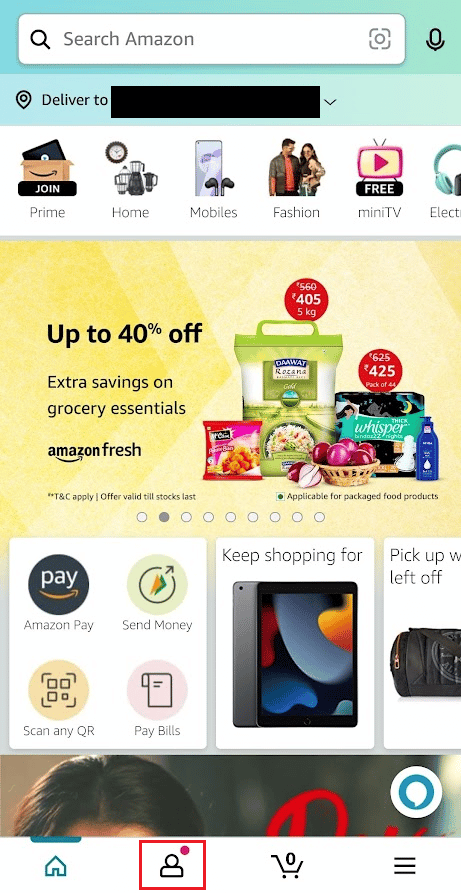
3. Stuknij w Twoje konto .
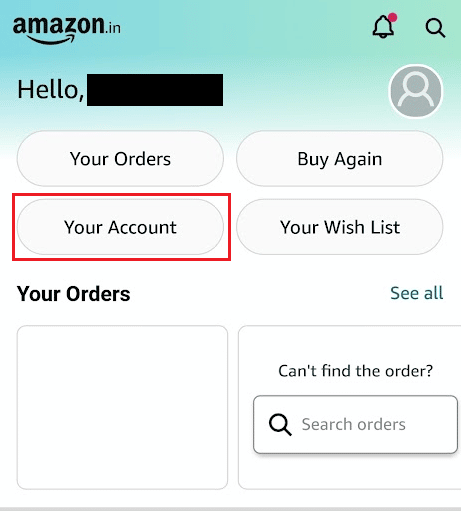
4. Stuknij w Zarządzaj członkostwem Prime .
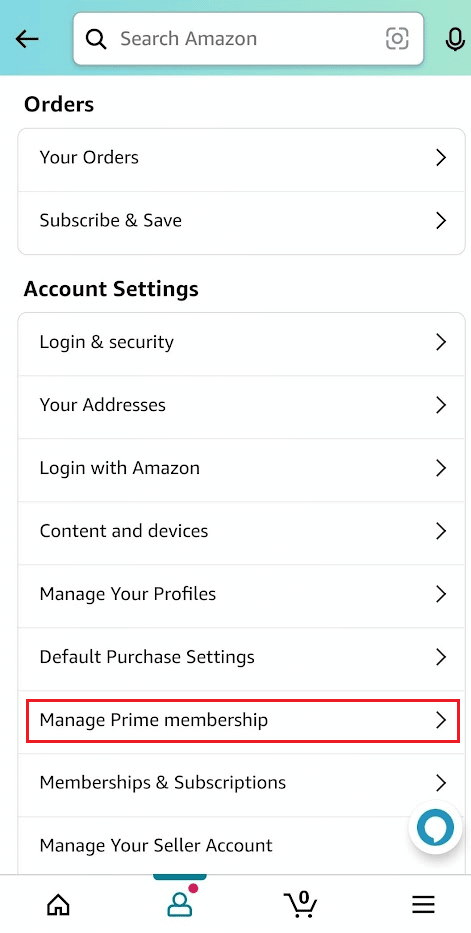
5. Stuknij opcję menu rozwijanego Zarządzaj członkostwem .
6. Następnie dotknij opcji Zarządzaj członkostwem .
7. Stuknij w opcję Zakończ członkostwo .
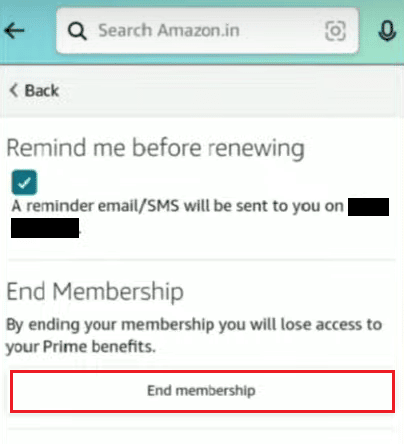
8. Postępuj zgodnie z instrukcjami wyświetlanymi na ekranie , aby anulować członkostwo Amazon Prime.
Jak anulować Amazon Prime na telefonie?
Możesz łatwo anulować subskrypcję Amazon Prime, wykonując czynności wymienione w powyższym nagłówku .
Zalecane :
- Przewodnik po procesorach AMD: 10 najlepszych procesorów Ryzen
- Jak anulować kartę kredytową Macy's
- Jak anulować Sling TV przez Amazon
- Jak anulować moje konto Netflix
Mamy nadzieję, że wiesz, jak anulować Prime Video . Zachęcamy do kontaktu z nami w sprawie pytań i sugestii za pośrednictwem sekcji komentarzy poniżej. Daj nam też znać, o czym chcesz się dowiedzieć w następnej kolejności.
